La cartella Download in The Sims 2 serve per aggiungere contenuti personalizzati come rivestimenti per pavimenti e pareti, mobili, vestiti, piante, automobili o altri oggetti realizzati da giocatori e simulatori 3D. Ma affinché il contenuto della cartella Download venga visualizzato nel gioco, a volte è necessario eseguire una serie di azioni.
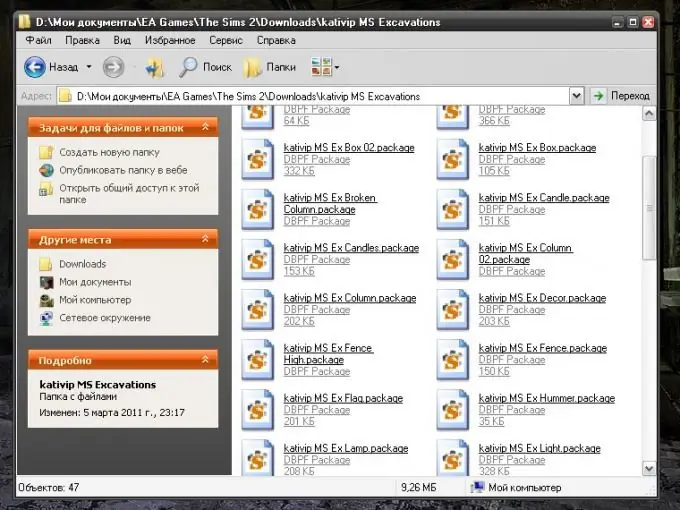
Istruzioni
Passo 1
Qualunque sia l'unità locale su cui è installato il gioco, alcune delle risorse necessarie per il corretto funzionamento di The Sims 2 si trovano nella cartella Documenti. L'app li crea automaticamente. Vai alla directory C (o un'altra unità): / Documenti / EA Games / The Sims 2 e assicurati che il gioco abbia creato una cartella Download.
Passo 2
Se per qualche motivo manca la cartella Download, creala tu stesso. Per farlo, fai clic con il pulsante destro del mouse in qualsiasi punto dello spazio libero della finestra della cartella di The Sims 2, seleziona Nuovo dal menu a discesa e seleziona Cartella dal sottomenu. Dopo che la nuova cartella è stata creata, rinominala in Download e fai clic in un punto qualsiasi della finestra con il tasto sinistro del mouse per uscire dalla modalità di modifica del nome della cartella.
Passaggio 3
Inserisci i file di contenuto personalizzato nella cartella creata. Devono avere un'estensione.package. Il gioco non riconosce i file con un'estensione diversa, quindi non aggiungere nulla in più. Se il contenuto scaricato contiene file con icone di raccolta, inseriscili nella cartella Raccolte/Icone. Avvia The Sims 2 come di consueto e attendi il completamento del download. Vai a qualsiasi quartiere e seleziona la voce "Impostazioni" sulla barra dei menu nell'angolo in basso a sinistra della finestra del programma o premi il tasto F5.
Passaggio 4
Inserisci le impostazioni dell'interfaccia del programma: un'icona a forma di due ingranaggi. Nella categoria "Interfaccia", nel campo "Materiali aggiuntivi nei cataloghi", impostare il marker di fronte alla voce "On". Nel campo successivo, puoi opzionalmente impostare la modalità di notifica per l'utilizzo di contenuti personalizzati da parte del gioco. Se desideri ricevere informazioni al riguardo ogni volta che avvii il gioco, imposta l'indicatore di fronte alla linea "On" nel campo "Messaggio su materiale aggiuntivo", in caso contrario, rispettivamente "Off". Riavvia il gioco: la cartella Download sarà attiva, i contenuti personalizzati verranno visualizzati nelle directory.






